Google Formulaire : ajout rapide d’options dans la question
Voici une petite astuce qui permet de rapidement charger des réponses/options possibles dans un Google Formulaire.
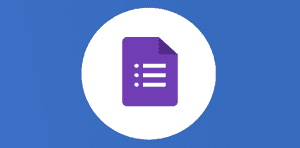
Google Formulaire : ajout rapide d’options dans la question

Cette question posée par un lecteur, Stephan m’a donné l’idée d’écrire cet article :
Est-il possible de créer dans Google Forms une question « liste déroulante » avec les noms et numéros de départements pré-renseignés… ?
L’astuce consiste ici dans un premier temps à importer les données grâce à l’excellente formule =IMPORTHTML déjà abordée sur ce blog. Les données sont dans un tableau en ligne sur une page web, et Google tableur grâce à cette formule les aspire. Il ne vous restera ensuite plus qu’à copier coller les deux colonnes dans Google Formulaire, ce qui donne :
Effectivement, si vous avez une liste de réponses possibles assez longues dans Google Form, vous pouvez coller des éléments de Google Docs ou Sheets dans les options possibles de vos questions.
Pas mal non ?
Avec les jours de la semaine, ça pourrait donner cela avec l’astuce de la poignée de recopie dans Google Tableur.
Pour ne rien rater de l’actualité G Suite, découvrir les nouveautés et apprivoiser les trucs et astuces, pensez à vous abonner à la newsletter de ce blog et à la page Facebook de Numericoach ou à la collection G+ pour recevoir le plein d’astuces. Besoin d’un coaching personnalisé ou d’une formation pour votre entreprise, n’hésitez-pas, c’est mon job !
Veuillez créer un compte pour lire la suite de cette ressource
L’accès à cette ressource se fait gratuitement en créant un compte Numerifan. Les abonnements payants donnent également accès aux cours gratuits.

Cet article est réservé aux abonnés. Pourquoi ?
Fournir tout ce contenu nous demande beaucoup de temps, des ressources et une veille permanente. Accédez à ce contenu en rejoignant notre super communauté, pour tous nous remercier 💪
Besoin d'un peu plus d'aide sur Google Forms ?
Des formateurs sont disponibles toute l'année pour vous accompagner et optimiser votre utilisation de Google Forms, que ce soit pour votre entreprise ou pour vos besoins personnels !
Découvrir nos formations Google Forms- Articles connexes
- Plus de l'auteur

 Sheets
Sheets  Agenda
Agenda  Forms
Forms  Apps Script
Apps Script  Gmail
Gmail  Chat
Chat  Meet
Meet  Contacts
Contacts  Chrome
Chrome  Sites
Sites  Looker Studio
Looker Studio  Slides
Slides  Docs
Docs  Drive
Drive  AppSheet
AppSheet  Android
Android  Chromebook
Chromebook  Equipements Google
Equipements Google  Google Cloud Platform
Google Cloud Platform  Google Photos
Google Photos  Maps
Maps  Youtube
Youtube 



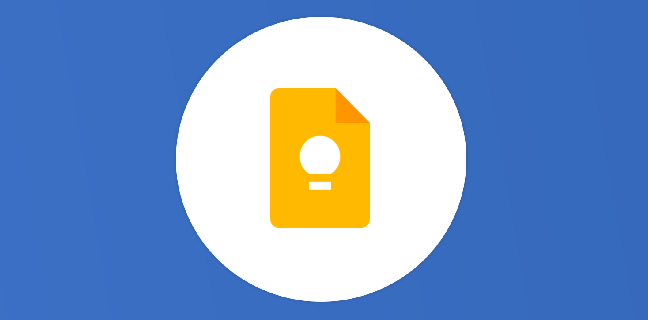
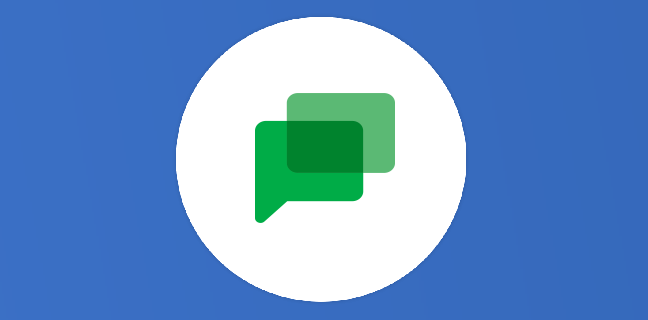
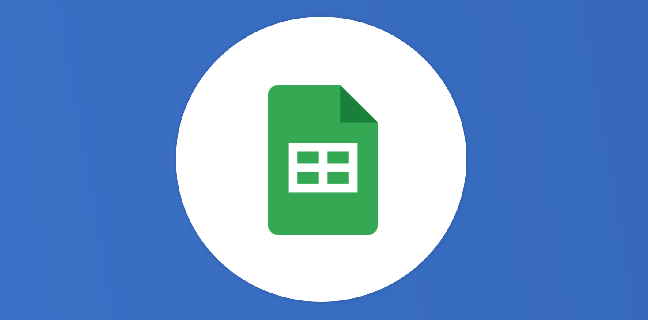
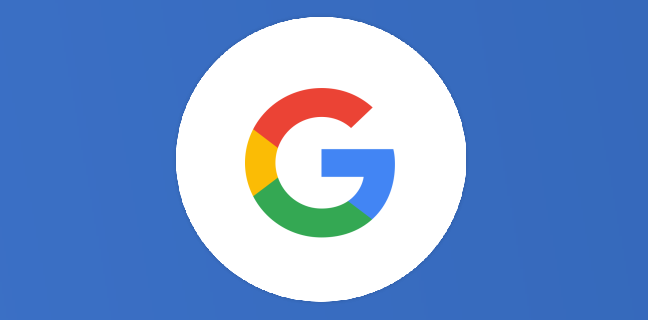
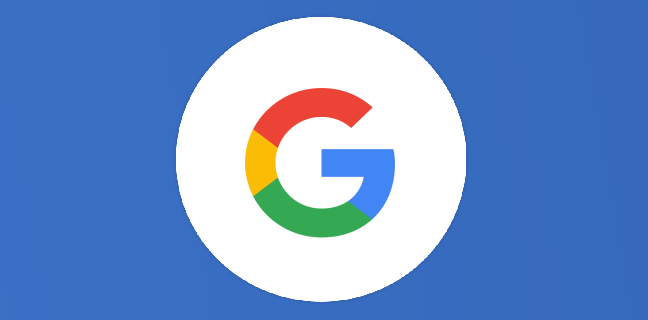

Très bonne astuce, on y pense pas assez souvent à cet IMPORTHTML
Bonjour,
je ne comprends pas comment vous réalisez vos copier coller dans les options de réponse, pour moi au mieux il prend la première ligne… y a t’il une manip à réaliser en plus du CTRL C / CTRL V?
Merci d’avance pour votre réponse